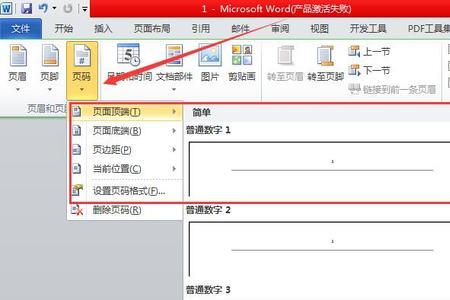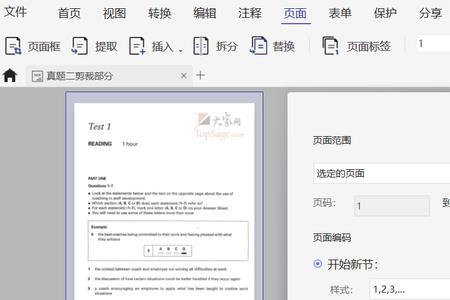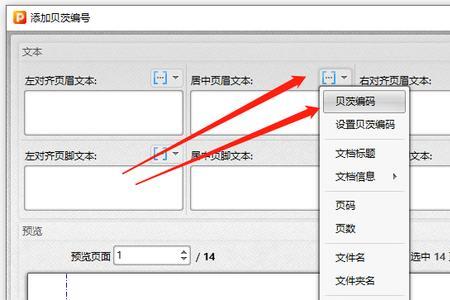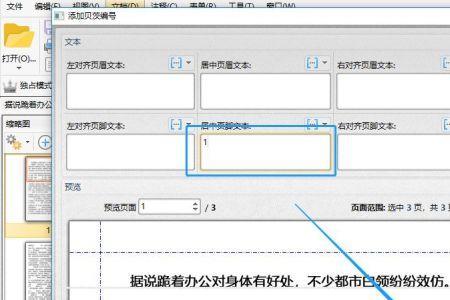1打开word,点击插入-页眉页脚
2点击需要插入页码的页面下方的 插入页码图标,选择页码样式
3选择页码位置,如果从第一页开始设置页码,就选择整篇文档,如果从当页设置页码,就选择本页及以后,设置完毕,点击确定
4点击顶部的关闭图标
5如图所示,已经完成设置页码了。
页码设置的正确方法
以电脑上的Word为例,插入页码方法∶打开Word,点击插入,点击插入页码。
双击页码,点击页码设置。
选择页码样式。
选择页码位置和应用范围,点击确定。
成功插入和设置页码。
页码设置的正确方法
1首先,打开已经写好的Word文档。
2鼠标放在页脚下面,双击进入编辑状态,这时候页眉和页脚都可以编辑,而正文内容是变灰色了。
3在“页眉和页脚工具”设计选项卡下,选择“页码”,“页面底端”,“普通数字2”。
普通数字1、2、3三种页码格式其实是一样的,只是位置不一样,分别是左对齐、居中对齐和右对齐,可以根据自己情况选择。
4这时候页码就设置成功了,纯阿拉伯数字的格式。
5如果想换其他格式的页码,例如“-1-、-2-”、“Ⅰ、Ⅱ”之类的格式。还是选择“页码”,点击“设置页码格式”。
6打开“页码格式”窗口,选择你需要的格式,点击确定。
7就会看到格式变成我们选择的那一种啦。